
微信怎么在新手机同步聊天记录 换手机后微信聊天内容如何快速同步
发布时间:2023-10-02 14:28:26 来源:丰图软件园
微信怎么在新手机同步聊天记录,如今微信已经成为人们日常生活中不可或缺的一部分,当我们换到新手机时,很多人都会面临一个问题:如何将旧手机上的微信聊天记录快速同步到新手机上?在这个信息爆炸的时代,我们的微信聊天内容承载着许多重要的信息和回忆,解决这个问题变得尤为关键。本文将探讨如何在新手机上同步微信聊天记录,并提供快速而有效的解决方案,让我们不再为失去重要聊天内容而烦恼。
换手机后微信聊天内容如何快速同步
具体步骤:
1.旧手机中登录你要同步的微信账号,点击微信底部的我。选择设置选项并点击进入,找到聊天选项,点击进去。
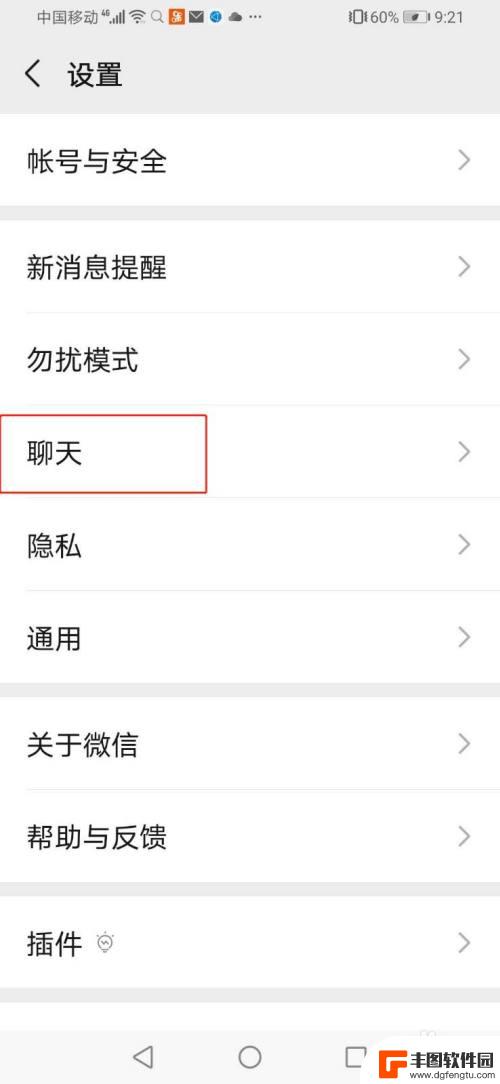
2.进入聊天功能后,找到连天记录中的聊天记录备份与迁移。点击进入并选择迁移聊天记录到另一台设备。
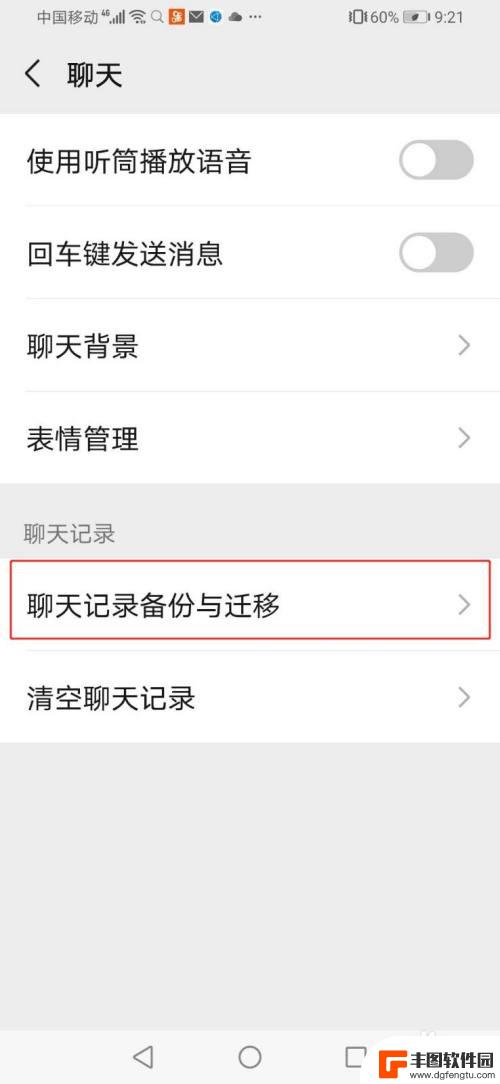
3.接下来,就可以选择你要同步到另一部手机中的聊天内容了。可全选,迁移聊天记录的前提是,两部手机要使用同一WIFI或者热点。
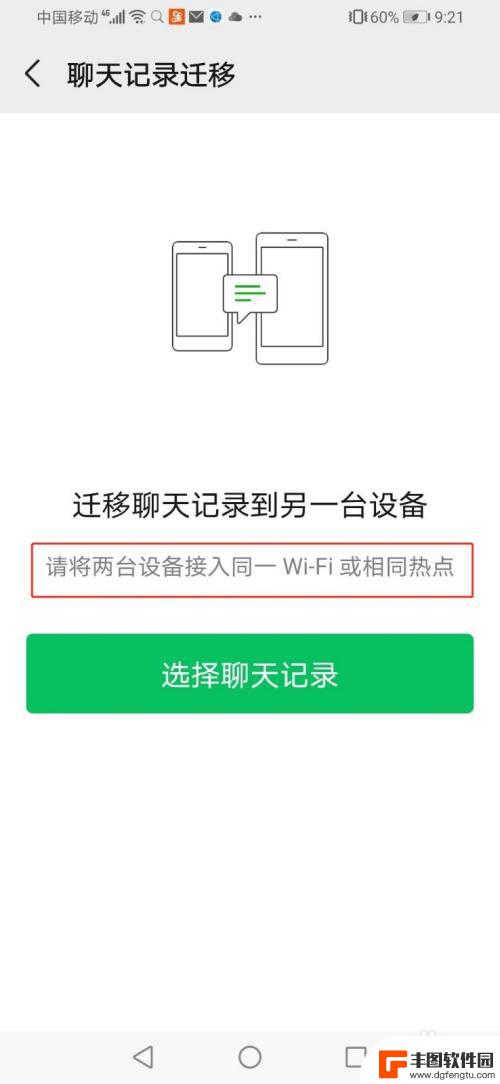
4.选择好同步的聊天内容点击确定后,会出现一个二维码,新手机登录同一微信账号,并扫描此二维码。
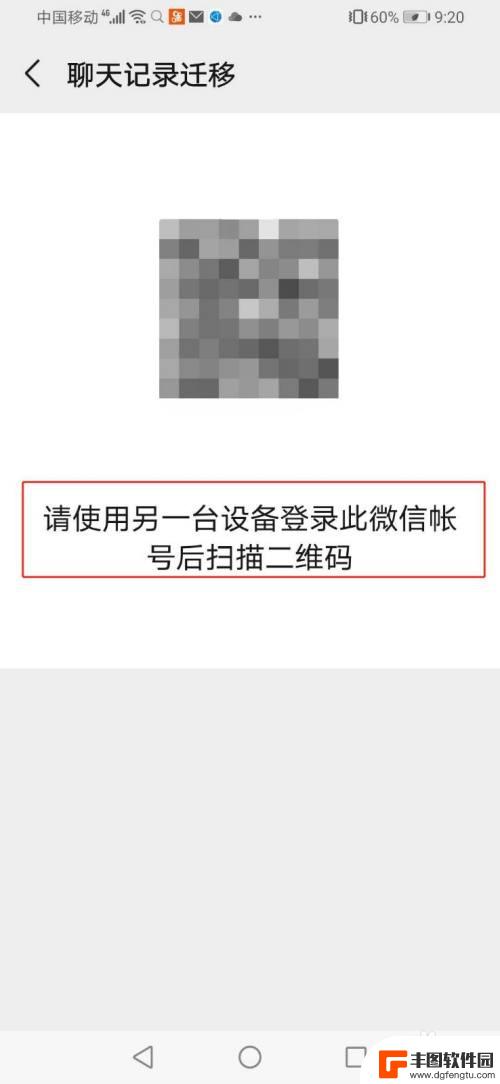
5.新手机微信开始同步微信聊天内容,两部手机此时都需要保持网络连接状态,及微信屏幕显示
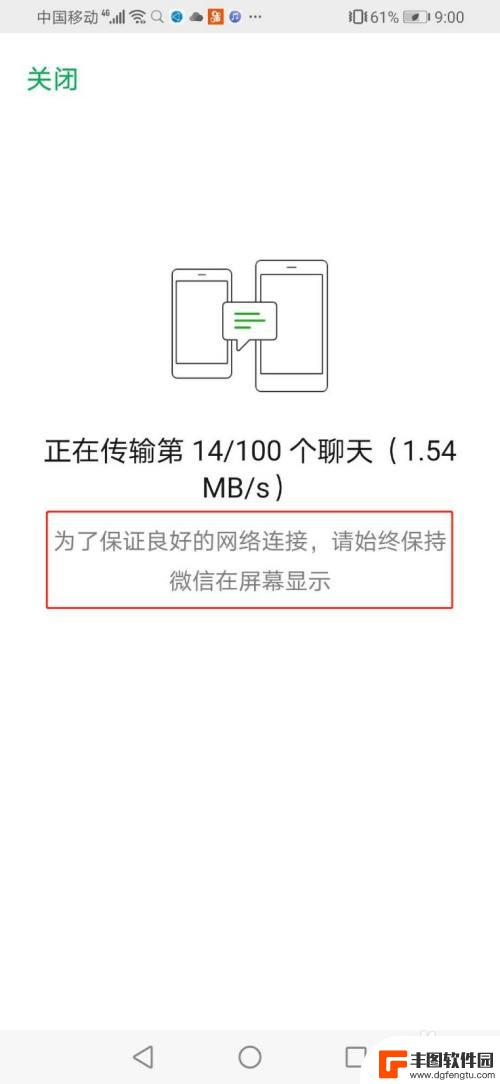
6.旧手机显示迁移完成后,即可点击完成按钮。此时新手机需要一些时间进行信息整理,整理完成后,聊天信息同步就完成了。
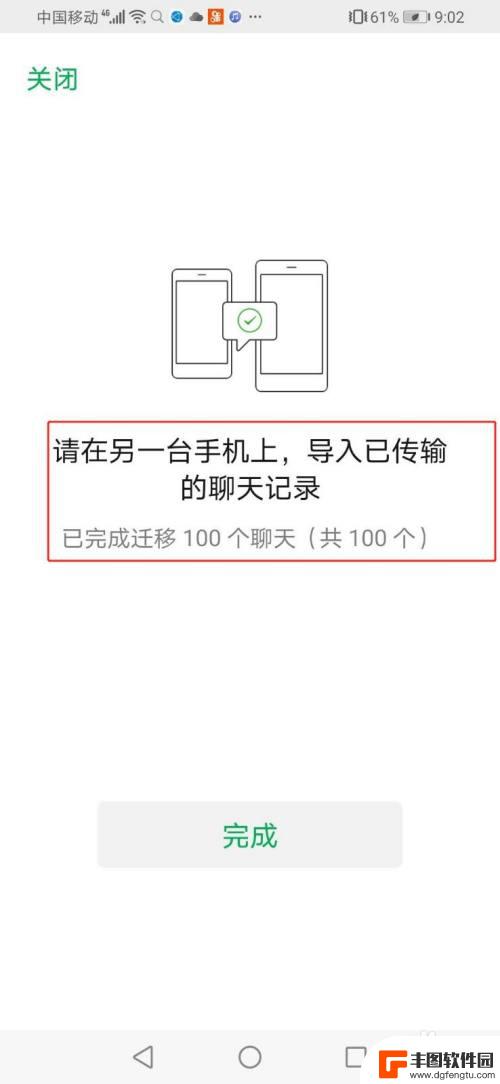
以上是关于如何在新手机上同步微信聊天记录的全部内容,如果你也遇到了同样的情况,请参考我的方法来处理,希望能对你有所帮助。
热门游戏
- 相关教程
- 小编精选
-
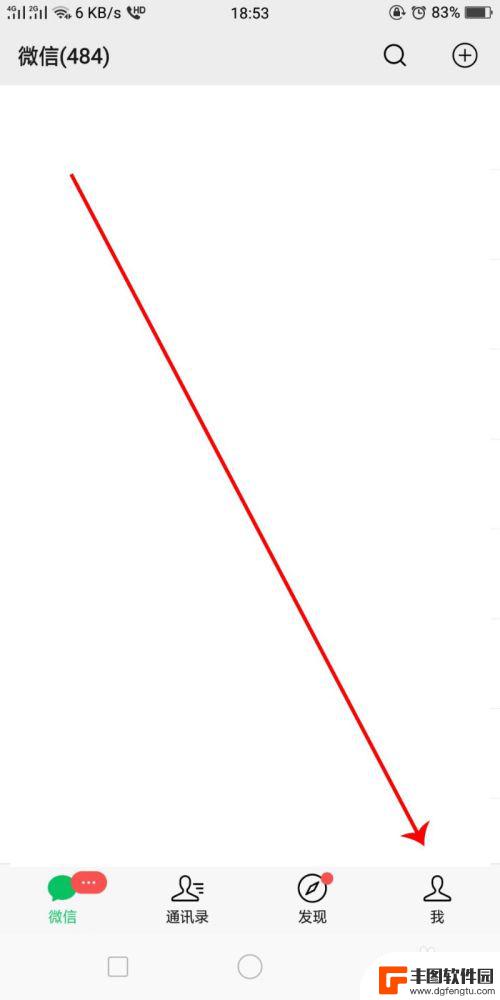
怎样同步微信聊天记录不让人发现 怎样在微信上同步聊天记录
在现代社会微信已经成为人们日常生活中不可或缺的沟通工具,有时我们可能会需要在不同设备间同步微信聊天记录,以便随时查看和管理。很多人担心这样做会让别人发现他们的聊天内容,因此如何...
2024-05-27
-
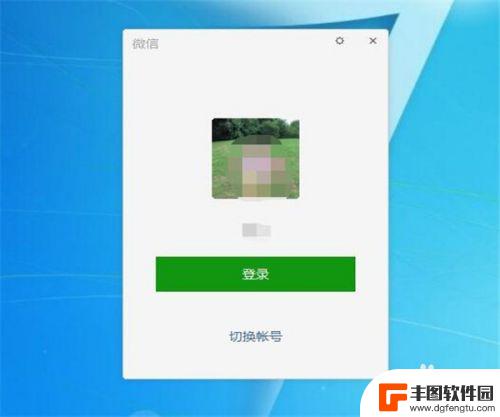
如何让手机和电脑微信同步聊天记录 如何让微信电脑版和手机聊天记录同步保存
如何让手机和电脑微信同步聊天记录一直是许多微信用户关心的问题,随着人们在手机和电脑之间频繁切换的需求增加,如何让微信电脑版和手机聊天记录同步保存成为了一个备受关注的话题。在这个...
2024-04-07
-

怎么才能把微信聊天记录转移到新手机 微信聊天记录如何同步到新手机
在日常生活中,微信已经成为我们不可或缺的社交工具之一,随着手机更换的频率增加,如何将微信聊天记录顺利转移到新手机成为了许多人关注的问题。想要实现微信聊天记录的同步,我们可以通过...
2024-03-16
-
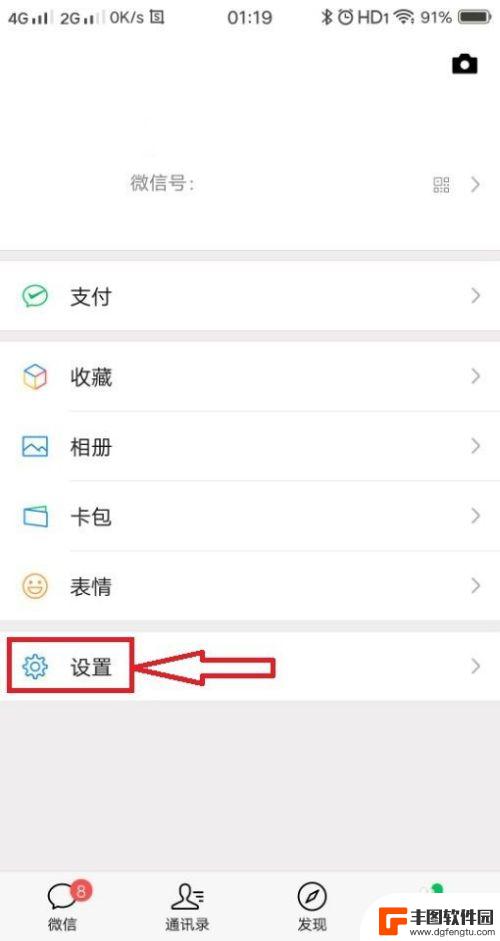
如何同步对方手机微信聊天记录呢 怎么将手机微信聊天记录同步到电脑
如何同步对方手机微信聊天记录呢,随着手机微信的普及和使用频率的增加,有时我们可能会希望将手机微信聊天记录同步到电脑上进行保存或备份,如何实现这样的同步呢?有多种方法可以帮助我们...
2023-10-23
-
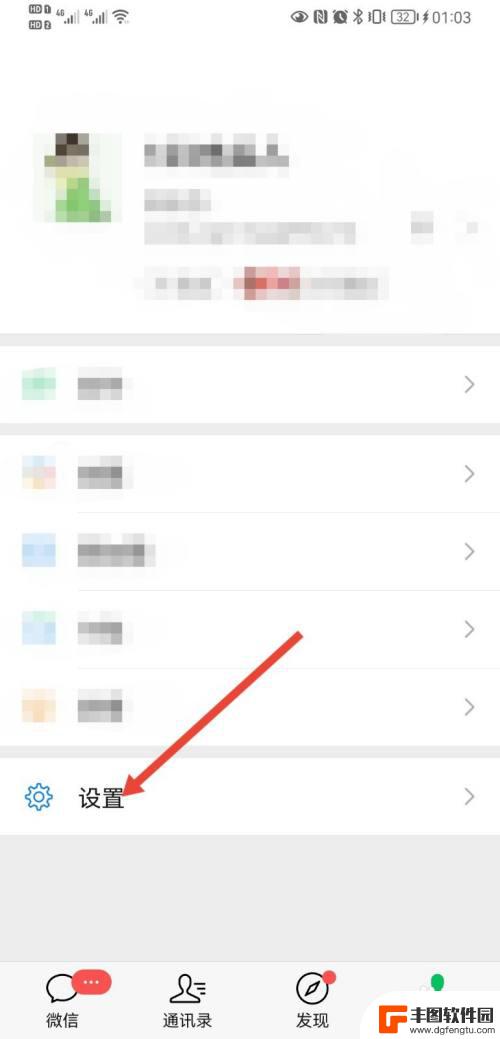
安卓微信聊天记录怎么同步到另一台手机上面呢 手机微信聊天记录如何同步到另一部手机
在日常生活中,我们经常会使用微信来和朋友、家人进行聊天沟通,但是当我们换了一部新手机或者需要在另一台手机上查看之前的聊天记录时,我们就会面临一个问题:如何将安卓手机上的微信聊天...
2024-03-17
-
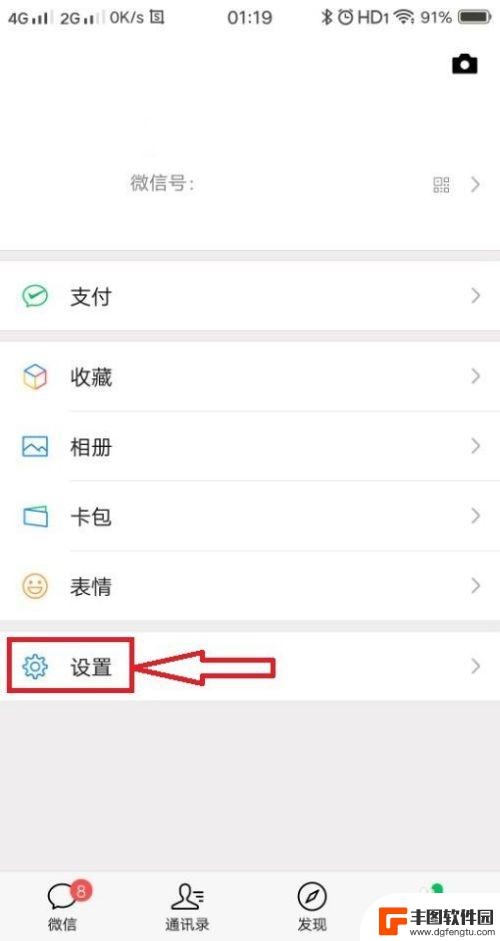
两个华为手机怎么同步微信聊天记录 怎么导出手机微信聊天记录
在日常生活中,我们经常会使用手机进行微信聊天,而有时候我们可能需要将微信聊天记录同步到另一部手机上或导出备份,对于华为手机用户来说,同步微信聊天记录或导出手机微信聊天记录并不难...
2024-08-23
-

苹果手机电话怎么设置满屏显示 iPhone来电全屏显示怎么设置
苹果手机作为一款备受欢迎的智能手机,其来电全屏显示功能也备受用户青睐,想要设置苹果手机来电的全屏显示,只需进入手机设置中的电话选项,然后点击来电提醒进行相应设置即可。通过这一简...
2024-11-27
-

三星山寨手机怎么刷机 山寨手机刷机工具
在当今科技发展迅速的时代,手机已经成为人们生活中不可或缺的重要工具,市面上除了知名品牌的手机外,还存在着许多山寨手机,其中三星山寨手机尤为常见。对于一些用户来说,他们可能希望对...
2024-11-27













